每当您心中浮现疑问,往往会立即打开您常用的浏览器,借助谷歌搜索引擎迅速找到答案。 谷歌通过提供您过往的搜索建议,简化并加速了这个过程。然而,当您每次输入相同的关键词首字母时,这些搜索建议可能就显得不那么实用了。此外,现今社会,任何事物都可能因为自身行为而引发人们的困扰,即使是无生命的物体也不例外。我们相信,您并非属于容易被困扰的人群,因为您已经找到了这篇详尽的指南,并决心以冷静的态度寻求阻止谷歌显示过往搜索记录的解决方案。如果您对于如何阻止谷歌显示您的历史搜索,以及关闭与近期搜索相关的功能感到困惑,我们建议您耐心阅读本指南至最后。您还将了解到清除历史记录与删除历史记录之间是否存在区别。现在,让我们不再浪费时间,立刻开始吧!
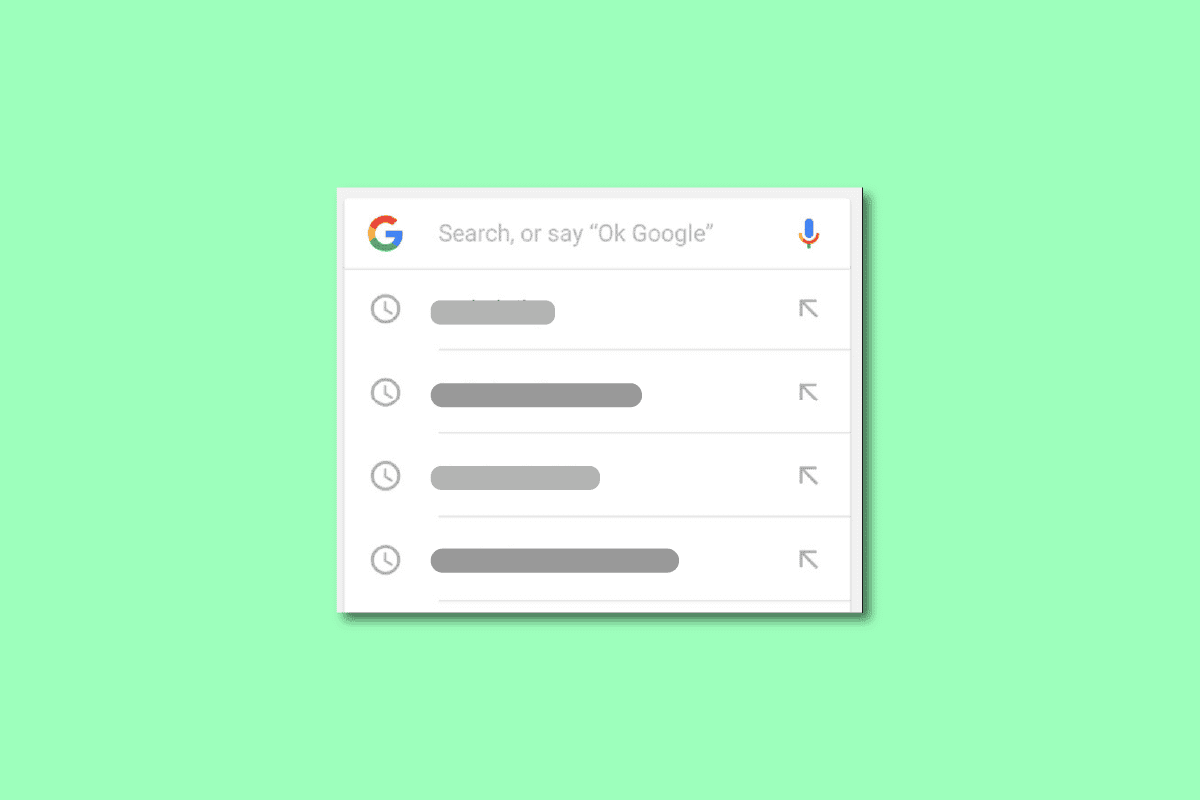
如何阻止谷歌展示您之前的搜索记录
请继续阅读,我们将详细阐述如何阻止谷歌显示您之前的搜索记录,并配以清晰的图片说明,以便您更好地理解。
谷歌为何会显示您最近的搜索?
谷歌之所以会根据您以往的活动显示您最近的搜索,是为了使您的搜索结果更加个性化。这可以帮助您快速访问所需的网站或网页,恢复您可能不小心中断的活动,同时节省您的时间,避免在您已经搜索过的内容上重复投入精力。
您该如何阻止谷歌建议之前的搜索?
当您在谷歌搜索栏中输入相似的首字母时,谷歌可能会建议您以前的搜索。要阻止这种情况,请按照以下步骤操作:
2. 点击右上角的个人资料图标。
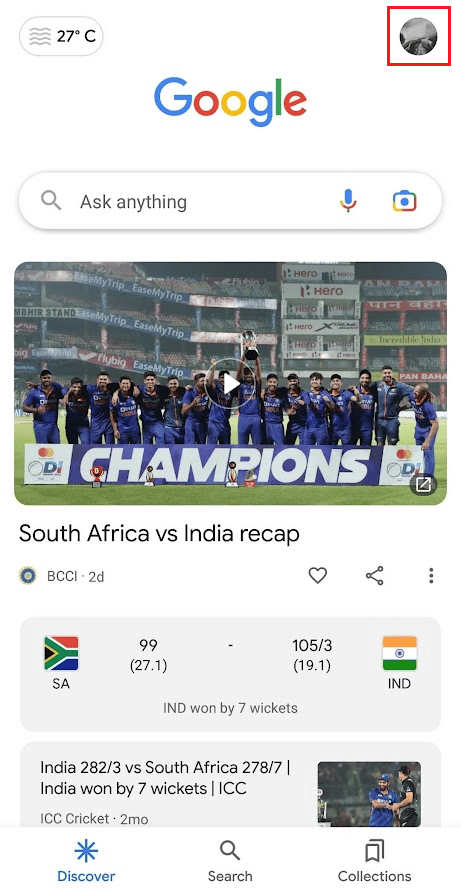
3. 选择“设置”。
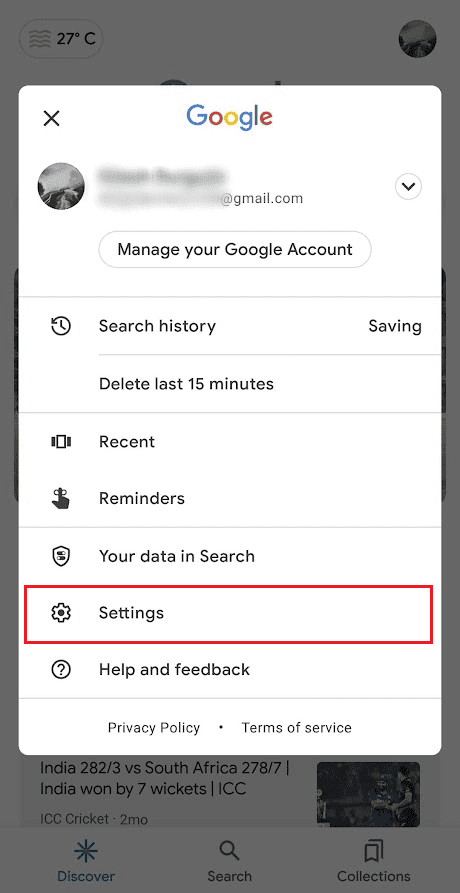
4. 点击“个人结果”。
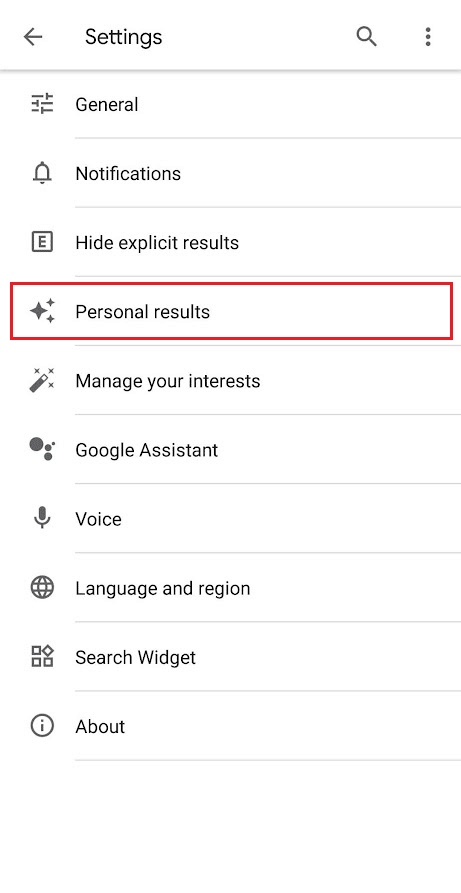
5. 关闭“显示个人结果”的开关,如下图所示。
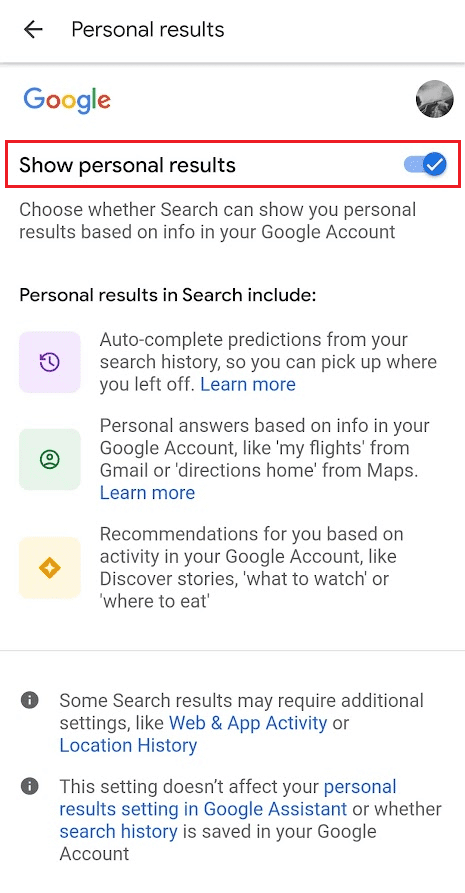
关闭“显示个人结果”功能后,您将不会再看到基于您过往搜索或搜索历史记录自动填充的新搜索建议。 通过这种方式,您可以有效地关闭谷歌上的搜索建议功能。
如何阻止谷歌显示您的历史搜索?
您可以通过关闭“显示个人搜索结果”功能来阻止谷歌显示您之前的搜索。只需在您的谷歌应用上按照上述步骤操作即可。
如何删除历史搜索?
接下来,我们将介绍如何清除您在谷歌上的历史搜索记录。
1. 打开谷歌应用,点击个人资料图标,然后选择“搜索历史”。
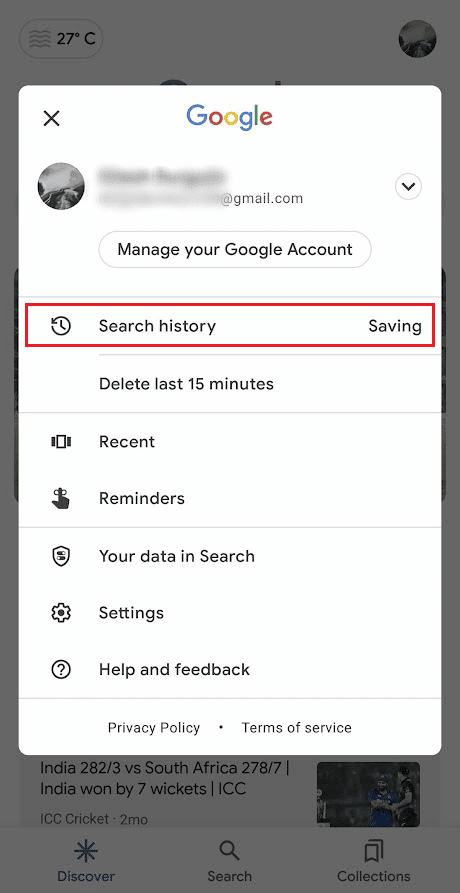
2A. 向下滑动,点击您要从存储的历史记录中删除的搜索条目旁边的“X”图标。
注意:您最近在谷歌上的搜索记录可能需要一些时间才能完全显示。
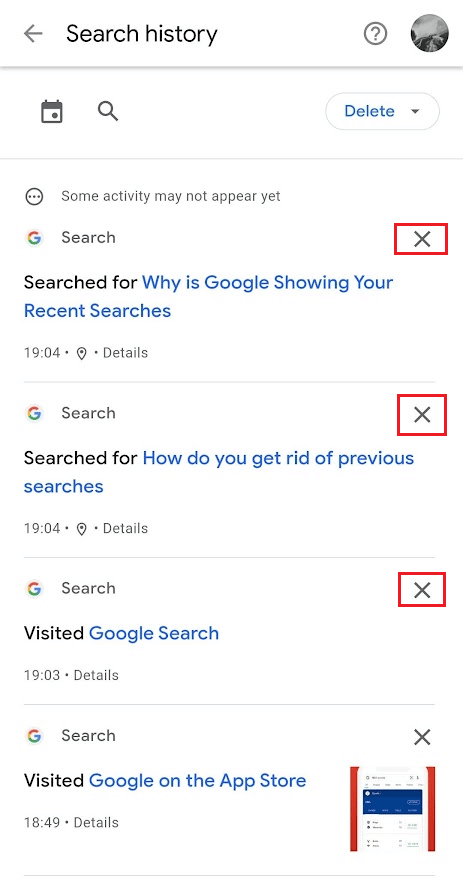
2B. 您也可以点击“删除”下拉菜单,选择删除特定时间范围内的搜索记录。
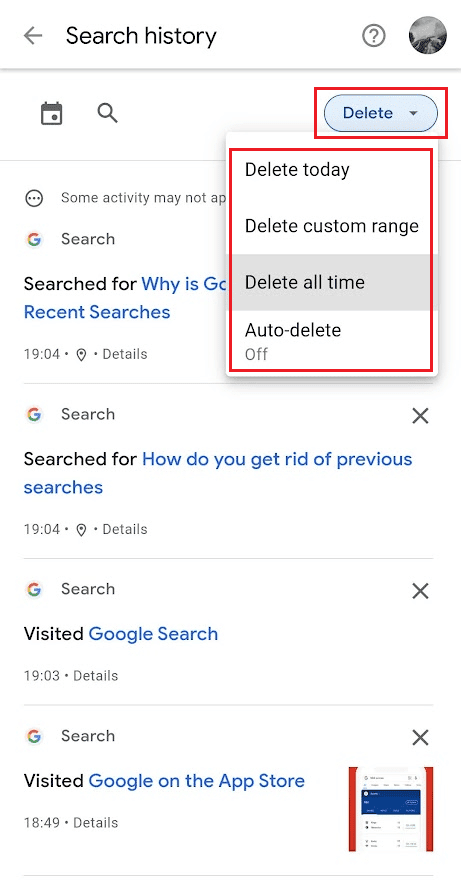
为什么无法删除最近的谷歌搜索?
以下是您可能无法删除最近谷歌搜索记录的原因:
- 网络连接不稳定或断开
- 自动删除功能被禁用
- 恶意软件或防病毒软件阻止了搜索记录的删除
- 您的安卓或iOS手机上的谷歌应用版本过旧
- 谷歌服务器出现问题
您应该清除浏览历史记录吗?
是的,清除您在谷歌或任何其他浏览器上的浏览历史记录是明智之举。这有助于:
- 防止浏览器因存储过多数据而出现异常
- 删除您过去的浏览历史记录,以保护您的隐私
- 提升浏览器应用程序的运行效率
- 避免基于浏览历史的个性化广告
清除历史记录和删除历史记录有何区别?
“清除历史记录”和“删除历史记录”这两个术语通常可以互换使用,指的是从设备或帐户中删除历史记录。 “清除历史记录”通常指删除浏览器或应用程序中的搜索历史记录。 而“删除历史记录”则更倾向于指删除特定帐户或应用程序中的一般活动。 这两个术语之间存在细微差别,其具体使用方式可能取决于提供这些功能的服务。请从头阅读本文,了解如何阻止谷歌显示您之前的搜索记录。
为什么搜索历史记录会显示您未搜索过的内容?
出现这种情况的原因可能包括:
- 登录到不同的帐户
- 搜索历史记录中存储的浏览器广告和弹窗
- 上述帐户的数据泄露
- 恶意软件和网络钓鱼攻击
如何关闭与最近搜索相关的内容?
以下是在谷歌移动应用上关闭与最近搜索相关内容的方法:
1. 打开您手机上的谷歌应用。
2. 点击个人资料图标,然后选择“设置”。
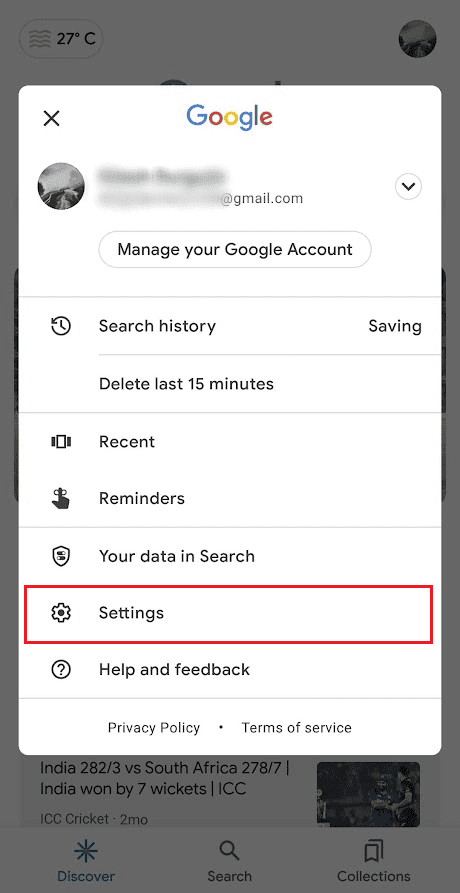
3. 接下来,点击“个人结果”。
4. 关闭“显示个人结果”的开关。
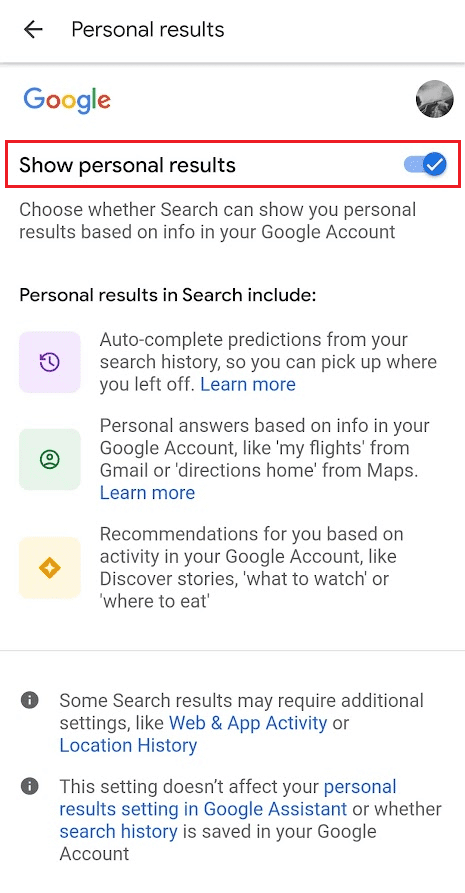
请从头阅读本文,了解如何阻止谷歌显示您之前的搜索记录。
如何更改谷歌搜索设置?
您可以通过以下步骤更改电脑浏览器上的谷歌搜索设置:
1. 在浏览器中访问 谷歌 网站。
2. 点击底部的“设置”,然后选择“搜索设置”。
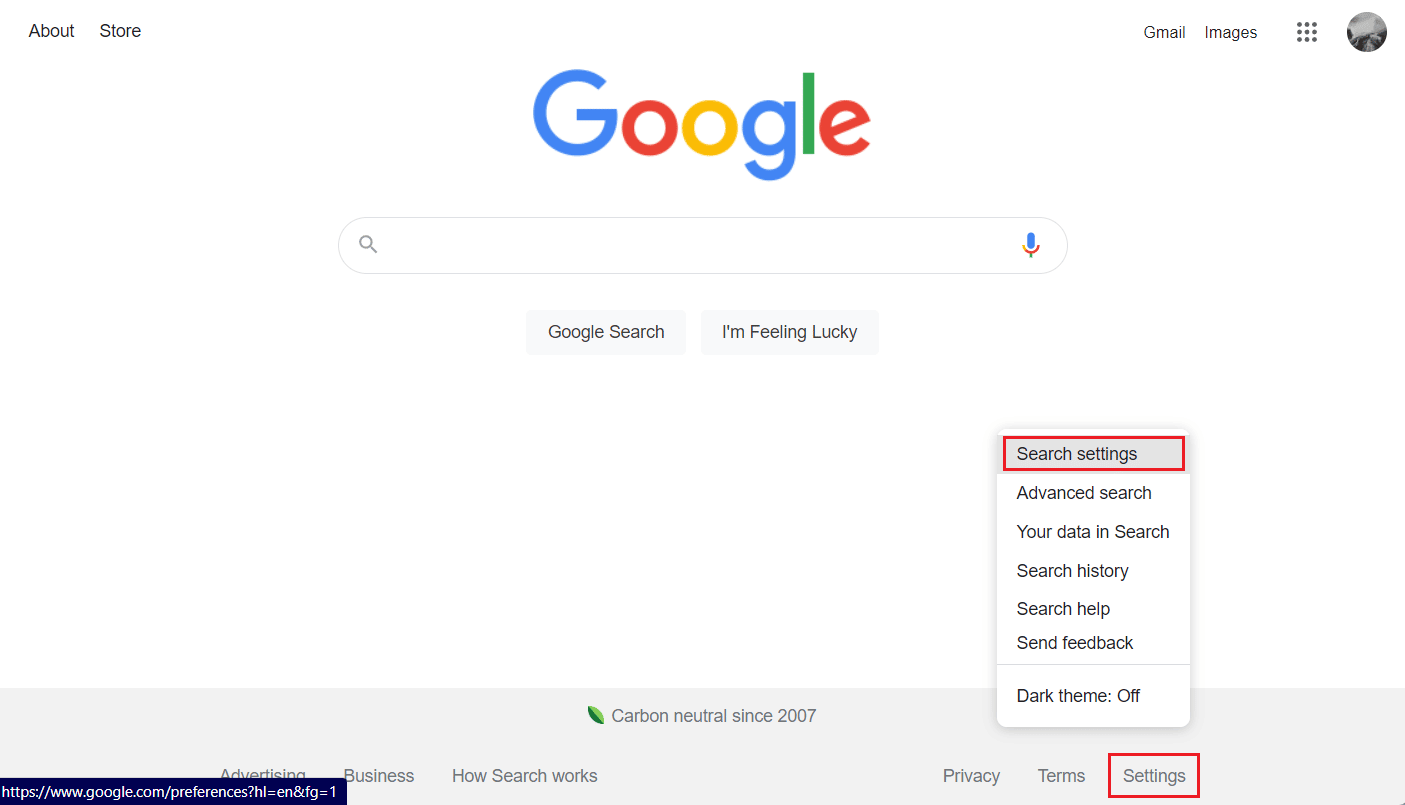
3. 在这里,您可以切换到“搜索结果”、“语言”和“外观”等部分,根据您的偏好更改相关设置。
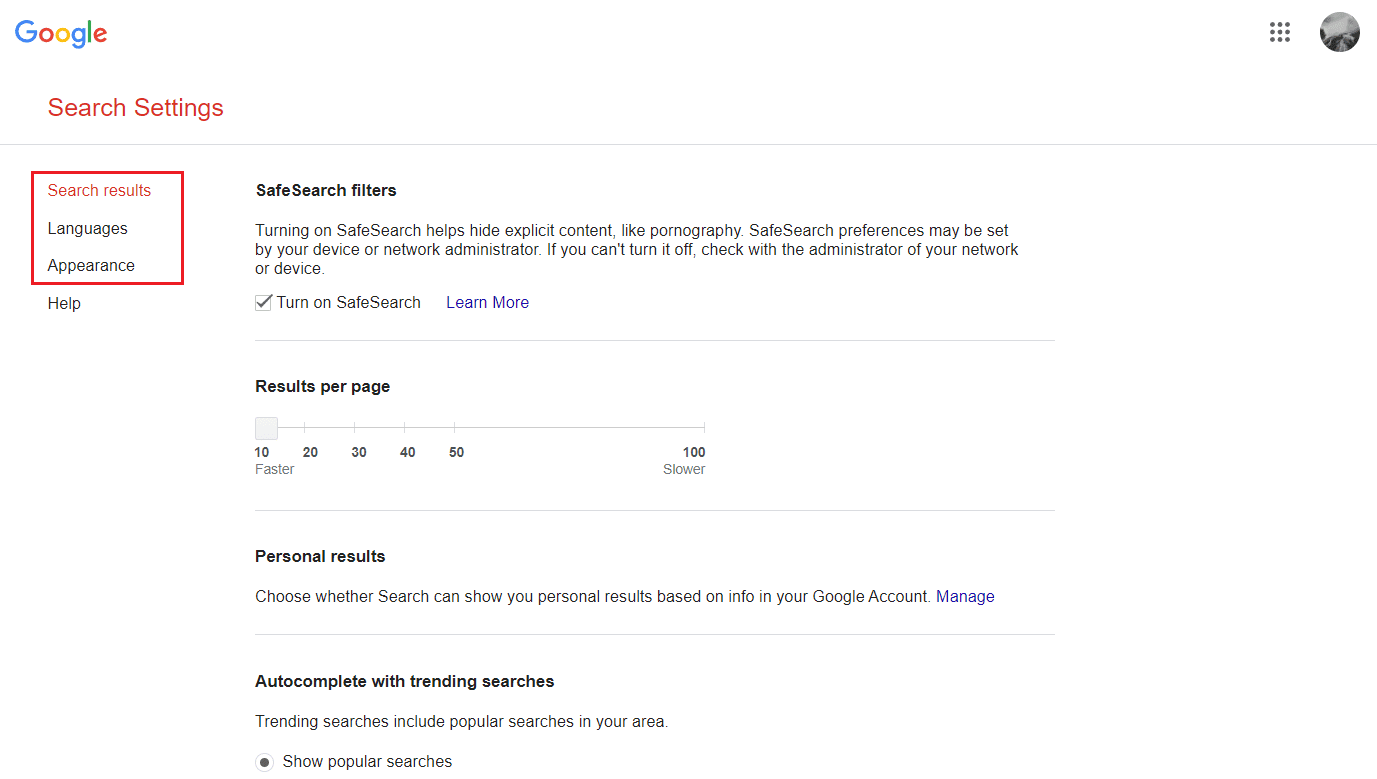
4. 完成所需更改后,向下滚动并点击“保存”,以保存您的设置。
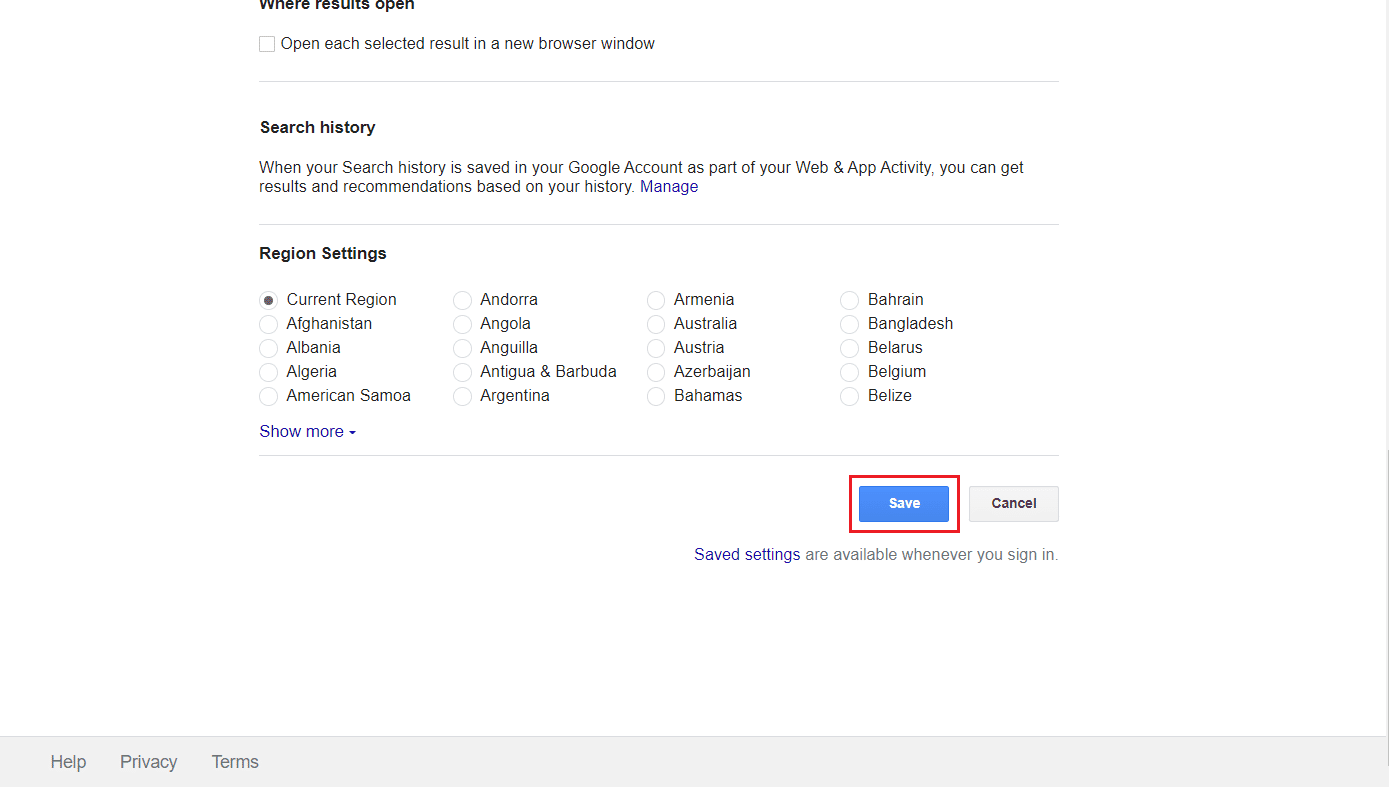
***
希望本文能帮助您了解如何阻止谷歌显示您之前的搜索,并关闭与近期搜索相关的功能。 如果您有任何疑问或建议,请随时通过下方的评论区与我们联系。 此外,欢迎您告诉我们您接下来想了解哪些内容。